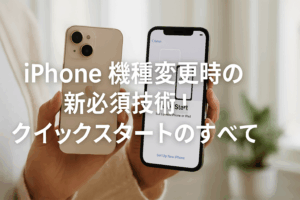電話をかけたのに繋がらないとき、「もしかして着信拒否されているのかな?」と不安になることはありませんか?
また、自分が着信拒否を設定しているときも、「相手にはどんな音声が流れているのだろう」と気になる方も多いでしょう。
この記事では、ドコモの着信拒否の仕組みや、相手にどう聞こえるのかをやさしく解説します。
さらに、誤解を招かないための工夫や、上手に機能を活用するコツも紹介します。
「拒否=冷たい」と思われがちな機能ですが、使い方を知れば、安心してコミュニケーションを保てるようになりますよ。
ドコモの着信拒否とは?
着信拒否の基本と仕組み
ドコモの着信拒否とは、特定の電話番号や非通知、公衆電話などからの電話を受け付けないようにする機能です。
不要な電話をブロックできるため、安心して日常を過ごしたい方にとって大切な設定といえます。
着信拒否には、大きく分けて次の2つの仕組みがあります。
- スマホ(端末)側での拒否設定
→ スマートフォン本体の設定で特定の番号を拒否する方法です。
電話アプリの「通話設定」や「着信拒否リスト」から登録できます。 - ドコモのネットワーク側での拒否設定
→ ドコモの通信網を通じて拒否する方法です。
代表的なのは「ネットワークサービス(1429)」を利用した設定で、端末を替えても効果が続きます。
この2つを併用している方も多く、どちらを使っているかによって相手に流れる音声や挙動が異なる点が特徴です。
ドコモ特有の拒否アナウンス
「おかけになった電話番号への通話はお繋ぎできません」
このアナウンスは、留守番電話や圏外のときと似ていますが、呼び出し音が鳴らないのが大きな違いです。
ワンコールで切れる、または無音のままアナウンスが流れることが多く、慣れている人なら「拒否された」と感じることもあります。
ただし、音声の内容は以下のように微妙に変わる場合があります。
- 着信拒否サービスを利用している場合
→ 「おかけになった電話番号は、お客様のご希望によりお繋ぎできません」 - あんしんセキュリティや迷惑電話ストップサービスを通じた自動拒否
→ 「現在この電話はお受けできません」など、よりソフトなアナウンスになることも
つまり、拒否の方法によって相手に聞こえるメッセージが変わるのです。
拒否時の挙動と相手側の聞こえ方
ドコモの着信拒否では、拒否設定をした相手から電話がかかってきても、スマホは一切鳴りません。
また、着信履歴も残らないため、かけられた側(あなた)に気づかないまま拒否されることになります。
一方、相手側では次のような流れになります。
- 呼び出し音が鳴らない、または一瞬で切れる
- すぐに「おかけになった電話番号は…」というアナウンスが流れる
- 電話は自動的に切断される
このように、「一瞬で切れてしまう」「毎回同じメッセージが流れる」ことが続くと、相手は拒否を察することがあります。
ただし、電源OFFや圏外でも似たような現象が起きるため、「拒否された」と断定するのは早計です。
着信拒否の種類と設定方法の違い
ドコモでは、目的に合わせていくつかの拒否設定が用意されています。
| 種類 | 対応内容 | 設定方法 |
|---|---|---|
| 指定番号拒否 | 特定の番号を拒否 | スマホ設定/1429 |
| 非通知拒否 | 非通知番号からの着信を拒否 | スマホ設定またはネットワーク設定 |
| 公衆電話拒否 | 公衆電話からの着信を拒否 | ネットワークサービス(1429) |
| 国際電話拒否 | 海外からの着信を拒否 | ドコモショップまたはサポートセンター |
| アプリによる自動拒否 | AIが迷惑電話を判別して自動ブロック | あんしんセキュリティなど |
特に「非通知拒否」や「公衆電話拒否」は、知らないうちにONになっていることもあります。
そのため、家族や取引先などから連絡が来ない場合は、まず設定を確認することが大切です。
着信拒否は“冷たさ”ではなく“安心”のための機能
着信拒否というと、どうしても「相手を遠ざける」「関係を断つ」といった印象を持たれがちです。
ですが、実際には自分や家族を守るための優しい機能でもあります。
・深夜の営業電話を防ぎたい
・しつこい勧誘や間違い電話に悩まされたくない
・気持ちを落ち着けたいときに少し距離を置きたい
このような場面で活用することで、心にゆとりが生まれます。
ただし、相手が誤解してしまうこともあるため、「後で連絡するね」「今は出られないの」など、一言伝えておく気配りも大切です。
拒否された側の心理と誤解されやすい状況
心の動き:驚き → 不安 → 推測の暴走になりやすい
電話がつながらない瞬間、人は次の順で気持ちが動きやすいと言われます。
1)驚き「あれ、切れた?」
2)不安「もしかして嫌われた…?」
3)推測の暴走「きっと拒否されているに違いない」
この流れを自覚できると、ひと呼吸おいて落ち着いて行動を選べます。
落ち着くためのミニ対処
- 深呼吸を3回してから再発信は最低10〜15分空ける
- その場で結論を出さず、「今はタイミングが悪かっただけかも」と一旦保留
- メモに状況を書き出す(時刻/コール回数/流れた案内)→冷静に整理できます
誤解を生みやすい典型シーン
「拒否かも」と感じやすいけれど、実は別の理由の場合が多い場面です。
シーンA:ワンコールで切れる
- 迷惑電話対策アプリの自動フィルタや「おやすみモード」中でも起きます。
- 仕事・会議中の着信制限設定でも同様の挙動に。
シーンB:毎回同じアナウンスが流れる
- 拒否以外に、電源OFF/圏外/留守電設定の優先などでも“似た”案内に。
- 通信環境が不安定なときは繰り返し同じ結果になりがちです。
シーンC:昼は通じるが夜は通じない
- 夜間の通知制限、端末の集中モード、家の電波弱い部屋が原因のことも。
シーンD:SMSは届くのに通話だけ不可
- 相手側で音声通話のみ制限や、迷惑判定が通話側にだけ適用されている場合。
- Wi-Fi通話設定の影響や、一時的な音声網の不具合でも起こります。
シーンE:機種変更・番号変更の直後
- 連絡先が新旧で分散し、古い番号をブロックしたまま/新番号未登録の誤差が発生。
拒否以外で“つながらない”主な理由と見極めのコツ
端末・設定が原因
- おやすみモード/通知オフ/集中モード
- 迷惑電話フィルタ(キャリアやアプリ)
- 着信転送・留守番電話の優先
コツ:時間帯や曜日で結果が変わるなら設定由来の可能性大。
回線・環境が原因
- 電源OFF/圏外/機内モード/地下・高層階の電波弱
- 一時的な通信障害・メンテナンス
コツ:場所や時間を変えると改善することが多い。
ヒューマンエラー
- かけ間違い・連絡先の重複・旧番号への発信
コツ:通話履歴から発信し直す、番号を目で確認。
相手を思いやる連絡マナー(やさしい確認の仕方)
連続コールは控える
- 立て続けに鳴らすと負担に。最低でも30分は間隔をあけるのが無難。
穏やかな文面テンプレ
- 通常の用件
「さきほどお電話しました。お時間あるときに折り返していただけると嬉しいです。」 - 急ぎの用件
「急ぎで1点だけ確認したいことがあります。可能なタイミングで2〜3分だけお電話できますか?」 - 夜間・相手配慮
「夜分に失礼します。明日以降のご都合のよい時間を教えていただけますか?」
通信手段の切り替え
- 電話 → SMS/メッセージアプリ/メールの順で柔らかく。
- 既読プレッシャーを避けたい相手にはメールが落ち着きます。
連絡頻度の目安(焦らないためのリズム)
- 急ぎ:電話 → 30分後にSMS → 2〜3時間後に再度電話
- 通常:電話 → 半日〜1日後にSMSで一言 → 2〜3日後に再トライ
- ビジネス:就業時間内に1回、翌営業日にメールでフォロー
NG行動/OK行動の早見表
| NG行動 | なぜNG? | OK代替案 |
|---|---|---|
| 立て続けに何度も発信 | 圧迫感・着信拒否の原因に | 間隔を空ける/手段を変える |
| 「拒否してる?」と詰める | 関係悪化・誤解を固定化 | 「お手すきのときで大丈夫です」 |
| 長文で感情をぶつける | 読む負担・返信しづらい | 要点を2〜3行で丁寧に |
| 深夜の着信 | 通知制限に引っかかる | 朝〜夕方の常識的な時間帯に |
それでも不安なときのセルフチェック(自分側)
すぐできる5ステップ
1)番号の再確認(連絡先の重複・旧番号へ発信していないか)
2)端末を再起動/機内モードON→OFF
3)自分の発信規制・料金滞納などがないかマイページで確認
4)別の場所・回線(Wi-Fi通話のON/OFF)で試す
5)時刻と結果をメモし、パターンを把握
気持ちを守る小さなコツ
- 返信待ちの時間は、別の作業や家事を先に。心の空白を作らない。
- 「相手には相手の事情がある」と意図を善意に仮置きする。
- 長引く不安は、紙に書き出して事実(起きたこと)と解釈(想像)を分けてみる。
ドコモの着信拒否を確認・解除する方法
まずは結論(最短ルート早見表)
- 非通知を一括で拒否/解除
電話アプリで 「148」→(案内に従い)1で開始/0で停止。かけ直せば状態の確認もできます。無料。 - ネットワーク側で登録した“拒否番号”の確認・削除
電話アプリで 「144」→(音声に従い)ネットワーク暗証番号入力→メニュー2→2(確認)/2→2→1(選択削除)。 - スマホ(端末)側の拒否を見直す
Android:電話アプリ → 右上メニュー → 設定 →(通話)→ 着信拒否/番号指定ブロック を確認・解除。
iPhone:設定 → 電話 → 着信拒否した連絡先/不明な発信者を消音 を確認・調整。
※iPhone手順はiOS標準機能です(機種・OSで表示名が少し違うことがあります)。
端末(スマホ)側での確認・解除
Android(ドコモ端末の代表例)
- 電話アプリを開く
- 右上のメニュー(︙)→ 設定
- 通話 → 着信拒否設定 または 番号指定ブロック
- 拒否リストの見直し/削除(チェックを外す or 登録を削除)
※画面名は機種により異なります。SO-41B(Android 12)の例が公式に掲載されています。
補足:電話帳未登録の番号を一括拒否・公衆電話/通知不可能の拒否など、端末側で切り替えられる機能もあります(機種依存)。
iPhone
- 設定 → 電話
- 着信拒否した連絡先でリストを確認・削除
- 迷惑電話を減らしたいときは不明な発信者を消音をON(留守電に回り履歴に残ります)
※表記はiOSバージョンで多少異なります。
ドコモのネットワーク側での確認・解除
端末を替えても効く“キャリア側の拒否”。誤設定で大切な番号を弾いていないか、ここも必ず確認しましょう。
迷惑電話ストップサービス(番号指定の拒否)
- 特徴:最大30件まで登録/圏外や電源OFF中でもガイダンスで拒否/着信履歴に残らない。
- 登録番号の確認:電話で 「144」→(暗証番号)→2→2
- 選択削除:「144」→(暗証番号)→2→2→1
※音声ガイダンスに従って操作。暗証番号はネットワーク暗証番号(4桁)。
番号通知お願いサービス(非通知を一括で拒否)
- 仕組み:非通知でかけてきた相手に「番号を通知して掛け直して下さい」というガイダンスを流した後、自動で通話終了。履歴は残りません。無料。
- 設定/確認:「148」→ 1(開始)
- 停止:「148」→ 0(停止)/サービスコード #149# も案内あり。
- ahamoでも利用可。
うまく解除できない・繋がらない時のチェックリスト
- 端末側の通知制限:「おやすみモード/集中モード/通知オフ」がONになっていないか。
- 他サービスの優先:転送電話や留守番電話が先に動いていないか(転送設定は1421/1429メニューで確認・変更可能)。
- 迷惑電話アプリ:キャリアやサードパーティの自動ブロックが働いていないか。
- 番号の勘違い:旧番号・複数登録・類似番号の誤登録に注意。
誤設定を防ぐおすすめ手順(安全な順番)
- 端末側リストの見直し(電話アプリの拒否・番号指定ブロック)
- 「148」で非通知拒否の状態を確認し、必要なら停止(0)
- 「144」で迷惑電話ストップの登録番号を確認・整理(2→2/2→2→1)
小さなコツ
- 変更後は相手に1回だけ試しに発信してもらい、状態を確認。
- ネットワーク暗証番号(4桁)を覚えていない場合は、dアカウントから再設定しておくと今後がスムーズ。
- 非通知拒否を使うと正当な連絡が弾かれることもあるため、仕事や学校関連で番号通知をお願いしておくと安心です。
拒否されたかも…?と思ったときの考え方
すぐに結論を出さないで
呼び出し音が鳴らない=拒否とは限りません。
電源OFF・圏外・設定ミスなど、さまざまな理由があります。
焦らず、時間をおいてから再度かけ直すのもひとつの方法です。
相手の気持ちを尊重した対応を
繰り返し電話をかけると、相手にプレッシャーを与えてしまうこともあります。
急ぎの用事でなければ、LINEやメールで一言「少しお話したいことがある」と伝えるのが穏やかです。
無理に確かめようとしない方がいい理由
「拒否されているか確認する方法」は公式にはありません。
ネット上の非公式アプリやサイトは、誤情報や危険なものも多いため避けましょう。
もし気になる場合は、直接相手に聞くよりも時間をおいて連絡するほうが賢明です。
ドコモ以外のキャリアとの違い
アナウンス文の違い(相手にどう聞こえるか)
- au(KDDI)
拒否や停止中のとき、相手には「おかけになった電話は、お客さまのご希望により現在おつなぎできません」などのガイダンスが流れるケースがあります。 - ソフトバンク
拒否系設定時は「こちらはソフトバンクです。おかけになった電話番号への通話は、お客さまのご希望によりおつなぎできません。」などと案内されることがあります。 - ドコモ(比較用)
ドコモの「迷惑電話ストップサービス」では「おかけになった電話番号への通話は、おつなぎできません。」というガイダンスが代表的です。
※文言は設定や状況で少し変わることがあります。上の違いを知っておくと、相手にどう聞こえるかのイメージがつかみやすくなります。
非通知の一括拒否サービス(無料/有料・使い方のちがい)
- ドコモ/ahamo
「番号通知お願いサービス」(無料)。非通知でかかってきた相手に“番号を通知してかけ直して下さい”と伝えて切断します(履歴は残りません)。設定は端末からのダイヤル操作で行えます。 - au/UQ mobile/povo
「番号通知リクエストサービス」(無料)。使い方は機種からのダイヤル操作で開始(例:1481)。5G SA⇄4G/5Gの契約切替などで設定が初期化される注意点もあります。 - ソフトバンク/Y!mobile
非通知を“網側で一律にシャットアウト”する無料サービスは原則ありません。 代替は有料の「ナンバーブロック」(登録制・指定番号を拒否)。案内ガイダンスや操作は専用ダイヤル/My SoftBankから。
※Y!mobile公式では「番号非通知ガード(電話番号リクエスト)」の案内がありますが、詳細は機種や手続きに依存します。最新の公式案内を確認してください。 - 楽天モバイル
番号通知リクエスト系の“網側サービス”は提供なし。 端末の標準電話アプリ側でブロック設定を使うのが基本です。なお、Rakuten Linkアプリ自体には着信拒否機能がなく、拒否設定は反映されません。
指定番号ブロックや拒否の仕組み(キャリアごとの考え方)
- ドコモ:ネットワーク側で番号を登録して拒否できる「迷惑電話ストップサービス」(無料)。相手には“おつなぎできません”のガイダンスが流れ、あなた側に履歴は残らない設計。操作・確認は公式手順(ダイヤルやサイト)から。
- au:同様の拒否(「迷惑電話撃退」等)で“おつなぎできません”ガイダンスを流す動き。具体的な操作は公式の機種向け案内に準じます。
- ソフトバンク:「ナンバーブロック」(有料)。最大件数やガイダンス選択など、“登録した番号を拒否する”前提のサービスです(非通知を網側で一律拒否は不可)。
サブブランド/オンライン専用プランの扱い
- ahamo:ドコモ系のため、原則「番号通知お願いサービス」などが使えます。
- UQ mobile/povo:au系のため、「番号通知リクエストサービス」が使えます(開始は1481)。
- Y!mobile/LINEMO:ソフトバンク系。網側の一括非通知拒否は基本なしで、指定番号拒否(ナンバーブロック)や端末機能の活用が中心です。
端末側ブロックとの相性(iPhone/Android・アプリの注意)
- iPhone/Androidの“端末側”ブロックは、どの回線でも使えます(例:iPhoneの「不明な発信者を消音」、Androidの「不明な番号をブロック」など)。キャリアの網側サービスがない場合や、併用したい場合に有効です。
- 楽天モバイル×Rakuten Linkの注意:Rakuten Linkはアプリ内に着信拒否機能がなく、ログイン中は端末側ブロックがLinkに反映されません。ブロックを使う場合はLinkをログアウトして標準電話アプリで着信する運用が必要です。
こう使い分けると安心(やさしい指針)
- 非通知が多く不安 ⇒ ドコモ/au系なら「番号通知お願い/リクエスト」をON。ソフトバンク系は端末ブロック+必要に応じてナンバーブロック。
- 同じ番号からの迷惑電話 ⇒ ドコモ「迷惑電話ストップ」/ソフトバンク「ナンバーブロック」で“番号指定の拒否”を登録。
- 5G SAや機種変更後に“効かなくなった” ⇒ au系は設定が初期化されることがあるので、もう一度起動(1481など)を。
キャリア別・着信拒否機能の比較(均等版)
比較表(主要ポイントを横並び)
| 項目 | ドコモ / ahamo | au / UQ mobile / povo | ソフトバンク / Y!mobile / LINEMO | 楽天モバイル |
|---|---|---|---|---|
| 無料の非通知一括拒否 | あり(番号通知お願いサービス) | あり(番号通知リクエスト) | 原則なし(端末側や有料サービス併用) | なし(端末側で対応) |
| 指定番号ブロック(網側) | あり(迷惑電話ストップ/無料) | あり(迷惑電話撃退系/多くは無料) | あり(ナンバーブロック/有料) | なし(端末側で対応) |
| 相手に流れるガイダンスの傾向 | 「おつなぎできません」系 | 「お客さまのご希望により…」系 | 「…ご希望によりおつなぎできません」系(SB名乗りありの場合も) | 端末ブロック時は相手側ガイダンスなし(通常の失敗挙動) |
| 設定の入り口(代表例) | 端末ダイヤル「148」「144」/My docomo | 端末ダイヤル「1481」 等/My au | My SoftBank/専用申込(端末側設定も併用) | 端末の電話アプリ設定のみ |
| 着信履歴の扱い | 網側ブロックは履歴に残らない | 同左(設定による) | サービス仕様に依存 | 端末側ブロックは履歴や通知の挙動が端末設定に依存 |
| 注意点 | 暗証番号(4桁)必須/端末変更後も有効 | 5G/プラン切替で再設定が必要になる場合 | 非通知一括拒否は原則“網側では不可”/有料化に注意 | Rakuten Linkはアプリ内にブロック機能なし(標準電話で受ける運用推奨) |
補足:サブブランド(ahamo・UQ・Y!mobile・LINEMO)は親キャリアの仕様に概ね準拠しますが、細かな手順・表記は各公式の最新案内をご確認ください。
使い分けの指針(均等に整理)
- 非通知が多くて不安
- ドコモ/ahamo・au系:無料の“番号通知お願い/リクエスト”をON。
- ソフトバンク系・楽天モバイル:端末側ブロック+必要に応じて(SBは)ナンバーブロック。
- 特定の番号だけ拒否したい
- ドコモ/ahamo・au系:網側の指定番号拒否を利用。
- ソフトバンク系:ナンバーブロック(有料)、楽天は端末側の拒否。
- 誤ブロックを避けたい
- まずは端末側で“通知オフ/おやすみモード”の見直し→ 次に網側設定を点検。
- 変更後は、相手に1度だけ発信してもらい状態確認。
上手に着信拒否を使うコツ
相手を傷つけない上手な拒否の伝え方
「今は出られないけど、後でかけ直すね」
「急用のときはLINEにしてもらえると助かります」
といった言葉を添えておくだけで、相手は安心します。
一時的な拒否設定を活用する
「おやすみモード」や「通知オフ」を利用すれば、特定の時間帯だけ着信を制限できます。
一時的に電話を受けたくないときに便利です。
定期的に設定を見直そう
長期間同じ設定を使っていると、知らないうちに拒否が続いていることもあります。
定期的に「拒否リスト」をチェックしておくとトラブルを防げます。
よくある疑問(FAQ)
Q1. 着信拒否するとSMSも届かなくなりますか?
→ 多くの場合SMSは届きますが、アプリや設定によっては拒否されることもあります。
Q2. 拒否設定しているのが相手にバレることはありますか?
→ 直接通知はされませんが、繰り返し同じアナウンスが流れることで気づかれる可能性はあります。
Q3. 着信拒否とLINEブロックの違いは?
→ 電話回線での拒否と、アプリ内でのブロックは別の仕組みです。両方を設定していないか確認しておきましょう。
Q4. 拒否を解除してもすぐ繋がらないのはなぜ?
→ ネットワークへの反映に少し時間がかかるため、数分待ってから再度試すのがおすすめです。
まとめと誤解を防ぐ3つのポイント
- 着信拒否はトラブル回避のための機能で、悪意ではない
- 拒否された側も焦らず、通信状態など他の理由を考えてみよう
- 誤解を防ぐために、定期的に設定を確認し、やさしい対応を心がけよう
着信拒否は、相手を遠ざけるためだけの機能ではなく、自分を守るための大切なツールです。
うまく使い分けて、心地よいコミュニケーションを続けていきましょう。